Việc cài đặt máy in Brother DCP-1601 là bước quan trọng để bạn có thể bắt đầu sử dụng các tính năng in, scan, và copy của thiết bị này. Quá trình thiết lập trình điều khiển (driver) và phần mềm đi kèm không quá phức tạp, nhưng đòi hỏi người dùng làm theo đúng các bước hướng dẫn. Bài viết này từ maytinhgiaphat.vn sẽ cung cấp cho bạn quy trình chi tiết, giúp bạn tự tin cài đặt máy in Brother DCP-1601 thành công ngay tại nhà hoặc văn phòng. Nếu bạn đang tìm kiếm hướng dẫn cài đặt máy in Brother DCP-1601, đây chính là nguồn thông tin đầy đủ bạn cần.

Chuẩn bị trước khi cài đặt máy in Brother DCP-1601
Trước khi bắt đầu quá trình cài đặt máy in Brother DCP-1601, việc chuẩn bị kỹ lưỡng sẽ giúp đảm bảo quá trình diễn ra suôn sẻ và tránh gặp phải các lỗi không mong muốn. Đây là những bước bạn cần thực hiện trước khi kết nối máy in với máy tính và bắt đầu thiết lập.
Đầu tiên, hãy chắc chắn rằng máy in Brother DCP-1601 của bạn đã được đặt ở vị trí cố định, an toàn và gần nguồn điện cũng như máy tính. Kiểm tra xem tất cả các băng dính, vật liệu đóng gói bảo vệ đã được gỡ bỏ hoàn toàn khỏi thiết bị chưa. Việc này rất quan trọng để máy in hoạt động bình thường và không bị kẹt giấy hoặc hỏng hóc trong quá trình vận hành ban đầu.
Tiếp theo, kiểm tra các kết nối vật lý cần thiết. Đối với Brother DCP-1601, kết nối phổ biến và chủ yếu là qua cổng USB. Bạn cần một sợi cáp USB chất lượng tốt để kết nối máy in với máy tính. Đảm bảo rằng cáp không bị đứt, gãy hoặc hỏng hóc. Cắm một đầu cáp vào cổng USB trên máy in (thường là cổng hình vuông) và đầu còn lại (cổng hình chữ nhật) chờ để cắm vào máy tính khi quá trình cài đặt yêu cầu.
Nguồn điện cũng là yếu tố không thể bỏ qua. Hãy cắm dây nguồn của máy in vào ổ cắm điện và đảm bảo ổ cắm có nguồn điện ổn định. Bật công tắc nguồn của máy in (thường nằm ở bên hông hoặc phía sau thiết bị). Quan sát đèn báo trên máy in để xác nhận thiết bị đã được cấp điện và sẵn sàng hoạt động.
Một bước chuẩn bị quan trọng khác là xác định và chuẩn bị nguồn cài đặt driver. Khi mua máy in Brother DCP-1601 mới, bạn thường nhận được một đĩa CD đi kèm chứa trình điều khiển và phần mềm cần thiết. Đây là một nguồn cài đặt tiện lợi nếu máy tính của bạn có ổ đĩa CD. Hãy tìm đĩa CD này và để sẵn sàng sử dụng.
Tuy nhiên, nhiều máy tính hiện đại không còn trang bị ổ đĩa CD. Trong trường hợp này, hoặc nếu đĩa CD bị mất/hỏng, bạn cần tải driver và phần mềm mới nhất từ website chính thức của Brother. Truy cập website hỗ trợ của Brother, tìm kiếm model DCP-1601, và tải xuống gói driver đầy đủ cho hệ điều hành mà máy tính của bạn đang sử dụng (ví dụ: Windows 10 64-bit, macOS Ventura…). Việc sử dụng driver mới nhất từ website chính thức thường mang lại khả năng tương thích tốt hơn và khắc phục các lỗi của phiên bản cũ.
Xác định rõ phiên bản hệ điều hành mà máy tính của bạn đang chạy (Windows nào, 32-bit hay 64-bit; macOS phiên bản nào). Thông tin này rất quan trọng khi tải driver từ website Brother, vì bạn cần chọn đúng phiên bản driver tương ứng để quá trình cài đặt diễn ra thành công. Kiểm tra thông tin hệ thống máy tính của bạn để có được thông tin chính xác nhất.
Ngoài ra, hãy đảm bảo máy tính của bạn đáp ứng các yêu cầu cấu hình tối thiểu mà Brother đưa ra cho việc cài đặt driver và phần mềm. Thông tin này thường có trên vỏ hộp máy in, trong sách hướng dẫn sử dụng hoặc trên trang web hỗ trợ của Brother. Mặc dù yêu cầu thường không quá cao, việc kiểm tra sẽ giúp loại trừ khả năng máy tính quá cũ hoặc cấu hình yếu gây ảnh hưởng đến quá trình thiết lập.
Cuối cùng, đóng tất cả các ứng dụng đang chạy trên máy tính có thể gây xung đột với quá trình cài đặt driver máy in Brother DCP-1601, đặc biệt là các phần mềm diệt virus hoặc tường lửa. Đôi khi, các phần mềm bảo mật này có thể chặn một phần hoặc toàn bộ quá trình cài đặt. Bạn có thể tạm thời vô hiệu hóa chúng trong khi cài đặt và kích hoạt lại sau khi hoàn tất. Tuy nhiên, hãy cẩn thận và chỉ tải phần mềm từ các nguồn đáng tin cậy như website chính thức của nhà sản xuất.
Việc chuẩn bị kỹ lưỡng những điều này sẽ giúp bạn tiết kiệm thời gian và công sức, đảm bảo quá trình cài đặt máy in Brother DCP-1601 diễn ra nhanh chóng và hiệu quả, cho phép bạn sớm sử dụng được thiết bị in ấn của mình.
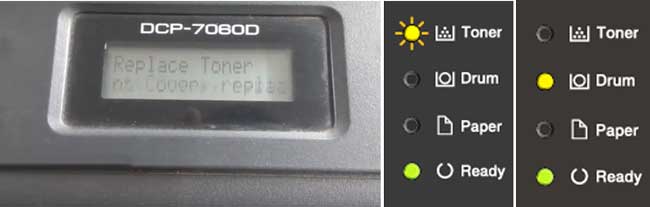
Cách cài đặt máy in Brother DCP-1601 chi tiết cho Windows
Hầu hết người dùng máy in Brother DCP-1601 sẽ thực hiện việc cài đặt trên hệ điều hành Windows. Có hai phương pháp chính để cài driver và phần mềm: sử dụng đĩa CD đi kèm hoặc tải file cài đặt từ website của Brother. Cả hai phương pháp đều đơn giản nếu bạn làm theo đúng trình tự các bước.
Cài đặt máy in Brother DCP-1601 từ đĩa CD đi kèm
Nếu máy tính của bạn có ổ đĩa CD/DVD, đây là cách nhanh chóng để cài đặt driver và các phần mềm cơ bản cho máy in Brother DCP-1601.
Bước đầu tiên, hãy chuẩn bị đĩa CD/DVD cài đặt đi kèm máy in. Đảm bảo rằng máy in đã được kết nối nguồn điện và đang bật. Tuyệt đối chưa kết nối cáp USB giữa máy in và máy tính ở bước này. Việc kết nối cáp USB quá sớm có thể khiến Windows tự động nhận dạng thiết bị và cố gắng cài đặt driver chung (generic driver), điều này có thể gây xung đột với bộ driver đầy đủ của Brother.
Tiếp theo, đưa đĩa CD cài đặt vào ổ đĩa CD/DVD trên máy tính của bạn. Hầu hết các hệ thống Windows sẽ tự động chạy chương trình cài đặt từ đĩa. Nếu không tự động chạy, hãy mở “File Explorer” (hoặc “My Computer”), tìm đến ổ đĩa CD/DVD, và chạy file “setup.exe” hoặc “start.exe”.
Khi chương trình cài đặt khởi động, bạn sẽ thấy màn hình chào mừng và yêu cầu chọn ngôn ngữ. Hãy chọn ngôn ngữ bạn muốn sử dụng trong quá trình cài đặt (ví dụ: Tiếng Việt hoặc Tiếng Anh). Sau đó, chấp nhận các điều khoản sử dụng phần mềm bằng cách tích vào ô đồng ý và nhấn “Next” hoặc “Tiếp tục”.
Chương trình cài đặt sẽ hỏi bạn muốn cài đặt loại kết nối nào. Đối với máy in Brother DCP-1601 (thường là model chỉ có cổng USB), bạn sẽ chọn tùy chọn kết nối “Local Connection (USB)” hoặc tương tự. Nhấn “Next”.
Đây là bước quan trọng: Chương trình cài đặt sẽ hướng dẫn bạn khi nào cần kết nối cáp USB. Hãy chờ đến khi màn hình hiển thị yêu cầu “Connect the USB cable” (Kết nối cáp USB) hoặc tương tự. Lúc này, hãy cắm đầu còn lại của cáp USB vào một cổng USB trống trên máy tính của bạn. Nên sử dụng cổng USB trực tiếp trên bo mạch chủ (thường là các cổng ở phía sau thùng máy đối với máy tính để bàn) thay vì các cổng trên hub USB hoặc phía trước thùng máy, để đảm bảo kết nối ổn định nhất.
Khi bạn kết nối cáp USB, Windows sẽ nhận dạng thiết bị mới và chương trình cài đặt của Brother sẽ phát hiện máy in được kết nối. Quá trình cài đặt driver máy in Brother DCP-1601 chính thức sẽ bắt đầu. Chương trình sẽ tự động copy các file cần thiết vào máy tính của bạn.
Bạn có thể được hỏi về việc cài đặt các phần mềm bổ sung ngoài driver, chẳng hạn như Brother Utilities, ControlCenter4 (phần mềm scan), hoặc các tiện ích khác. Nên chọn cài đặt bộ phần mềm đầy đủ (Full Driver & Software Package) để có thể sử dụng hết các chức năng của máy in Brother DCP-1601, bao gồm cả tính năng scan và copy thông qua máy tính. Tích chọn các phần mềm bạn muốn cài và nhấn “Next”.
Quá trình cài đặt sẽ tiếp tục. Tùy thuộc vào tốc độ máy tính, việc này có thể mất vài phút. Màn hình cài đặt sẽ hiển thị tiến trình. Đừng ngắt kết nối USB hoặc tắt máy in/máy tính trong quá trình này.
Sau khi các file đã được copy và cấu hình, chương trình cài đặt có thể yêu cầu bạn khởi động lại máy tính để hoàn tất việc thiết lập. Hãy lưu lại công việc đang làm và chọn khởi động lại khi được hỏi. Khởi động lại giúp hệ thống nhận diện đầy đủ driver mới được cài đặt.
Sau khi máy tính khởi động lại, quá trình cài đặt máy in Brother DCP-1601 từ đĩa CD đã hoàn tất. Bạn có thể kiểm tra bằng cách vào “Control Panel” > “Devices and Printers” (hoặc “Settings” > “Bluetooth & devices” > “Printers & scanners” trong Windows 10/11) để xem máy in Brother DCP-1601 đã xuất hiện trong danh sách chưa.
Để kiểm tra chắc chắn, hãy thử in một trang kiểm tra. Mở một tài liệu bất kỳ (ví dụ: Word), chọn “File” > “Print”, chọn máy in Brother DCP-1601, và nhấn “Print”. Nếu máy in hoạt động và in ra trang giấy, nghĩa là bạn đã cài đặt thành công. Đồng thời, thử mở phần mềm scan ControlCenter4 để kiểm tra chức năng scan.
Cài đặt máy in Brother DCP-1601 từ file tải về (Website Brother)
Phương pháp này được sử dụng phổ biến hơn hiện nay, đặc biệt khi máy tính không có ổ đĩa CD hoặc bạn muốn sử dụng driver và phần mềm mới nhất.
Bước đầu tiên là tải xuống bộ cài đặt driver và phần mềm đầy đủ từ website chính thức của Brother. Truy cập vào trang hỗ trợ của Brother (support.brother.com) và tìm kiếm model DCP-1601. Chọn đúng khu vực hoặc quốc gia của bạn (đôi khi có ảnh hưởng đến ngôn ngữ và nội dung hỗ trợ).
Trên trang hỗ trợ của Brother DCP-1601, bạn sẽ thấy mục “Downloads” (Tải về). Tại đây, bạn cần chọn đúng hệ điều hành mà máy tính của bạn đang sử dụng (ví dụ: Windows 11). Hệ thống thường sẽ tự động nhận diện phiên bản bit (32-bit hay 64-bit), nhưng bạn nên kiểm tra lại cho chắc chắn. Chọn “Full Driver & Software Package” (Bộ driver và phần mềm đầy đủ) để tải về. Đây là gói cài đặt được khuyến nghị vì nó chứa tất cả driver cần thiết cho cả chức năng in và scan, cùng với các tiện ích hữu ích.
Nhấn vào nút tải về và đợi quá trình tải xuống hoàn tất. File tải về thường là một file .exe có dung lượng khá lớn (vài trăm MB). Lưu file này vào một vị trí dễ tìm trên máy tính của bạn (ví dụ: thư mục Downloads).
Trước khi chạy file cài đặt, đảm bảo rằng máy in Brother DCP-1601 đã được cấp nguồn và bật, nhưng TƯƠNG TỰ NHƯ CÁCH CÀI TỪ ĐĨA CD, tuyệt đối chưa kết nối cáp USB giữa máy in và máy tính.
Sau khi tải xong, tìm đến file .exe vừa tải về và chạy nó bằng cách nhấp đúp chuột. Nếu có cửa sổ User Account Control (UAC) hiện lên hỏi quyền chạy file, hãy nhấn “Yes” hoặc “Allow”.
Chương trình giải nén file cài đặt sẽ chạy trước. Chờ đợi quá trình này hoàn tất. Sau khi giải nén xong, chương trình cài đặt chính sẽ tự động khởi động.
Chọn ngôn ngữ bạn muốn sử dụng trong quá trình cài đặt và nhấn “OK”.
Đọc kỹ (hoặc ít nhất là lướt qua) các điều khoản giấy phép sử dụng phần mềm và tích vào ô “I accept these terms” (Tôi chấp nhận các điều khoản này), sau đó nhấn “Next”.
Tương tự như cài từ đĩa CD, chương trình sẽ hỏi bạn chọn loại kết nối. Chọn “Local Connection (USB)” cho máy in Brother DCP-1601 và nhấn “Next”.
Lúc này, chương trình cài đặt sẽ hướng dẫn bạn kết nối cáp USB. CHỈ KẾT NỐI CÁP USB khi màn hình yêu cầu. Cắm một đầu cáp vào máy in và đầu còn lại vào cổng USB trên máy tính.
Windows sẽ nhận dạng thiết bị mới. Chương trình cài đặt của Brother sẽ phát hiện kết nối và bắt đầu quá trình copy driver và phần mềm. Quá trình này có thể mất một vài phút.
Bạn có thể được hỏi về các tùy chọn cài đặt bổ sung, chẳng hạn như cài đặt bản cập nhật firmware, đăng ký sản phẩm, hoặc thiết lập in mạng (dù DCP-1601 chủ yếu là USB). Hãy đọc kỹ các tùy chọn này và chọn theo nhu cầu của bạn. Đối với Brother DCP-1601 qua USB, các tùy chọn liên quan đến mạng thường không cần thiết.
Tiếp tục theo các hướng dẫn trên màn hình cài đặt cho đến khi quá trình hoàn tất. Bạn có thể được yêu cầu thiết lập máy in làm máy in mặc định, chia sẻ máy in qua mạng (nếu cần), và thực hiện in trang kiểm tra.
Cuối cùng, chương trình cài đặt có thể yêu cầu bạn khởi động lại máy tính để đảm bảo tất cả các thay đổi được áp dụng đầy đủ. Hãy làm theo hướng dẫn này.
Sau khi máy tính khởi động lại, việc cài đặt driver máy in Brother DCP-1601 từ file tải về đã hoàn tất. Kiểm tra lại trong danh sách máy in của hệ thống và thử in một trang kiểm tra để xác nhận.
Cài đặt thủ công driver máy in Brother DCP-1601 qua Device Manager
Trong một số trường hợp hiếm gặp hoặc khi bạn chỉ muốn cài đặt riêng driver mà không cần bộ phần mềm đầy đủ, bạn có thể cài đặt driver Brother DCP-1601 một cách thủ công thông qua Device Manager (Trình quản lý thiết bị) của Windows. Phương pháp này yêu cầu bạn đã tải file driver về máy tính và giải nén nó (thường bộ cài full package khi chạy file .exe lần đầu sẽ có bước giải nén vào một thư mục tạm thời).
Đầu tiên, hãy kết nối máy in Brother DCP-1601 với máy tính bằng cáp USB và bật nguồn máy in.
Mở Device Manager bằng cách nhấn phím Windows + R, gõ devmgmt.msc và nhấn Enter, hoặc tìm kiếm “Device Manager” trong menu Start.
Trong cửa sổ Device Manager, tìm kiếm thiết bị máy in của bạn. Nó có thể xuất hiện dưới mục “Printers” (Máy in), “Other devices” (Thiết bị khác), hoặc “Universal Serial Bus controllers” (Bộ điều khiển Universal Serial Bus) dưới tên “Unknown device” (Thiết bị không xác định) hoặc tên máy in có dấu chấm than màu vàng.
Nhấp chuột phải vào thiết bị máy in Brother DCP-1601 đó (hoặc thiết bị không xác định mà bạn cho là máy in) và chọn “Update driver” (Cập nhật driver) hoặc “Update Driver Software”.
Chọn tùy chọn “Browse my computer for drivers” (Tìm driver trên máy tính của tôi).
Tiếp theo, chọn “Let me pick from a list of available drivers on my computer” (Chọn từ danh sách driver có sẵn trên máy tính của tôi).
Trong màn hình tiếp theo, nhấn nút “Have Disk…” (Có đĩa…).
Một cửa sổ nhỏ sẽ hiện ra yêu cầu bạn “Install From Disk” (Cài đặt từ đĩa). Nhấn nút “Browse…” (Duyệt…) và điều hướng đến thư mục mà bạn đã giải nén file driver của Brother DCP-1601. Bạn cần tìm file có đuôi .inf (ví dụ: brusbmdl.inf hoặc tương tự). File này chứa thông tin cấu hình driver.
Chọn file .inf đó và nhấn “Open”, sau đó nhấn “OK” trong cửa sổ “Install From Disk”.
Danh sách các driver tương thích sẽ xuất hiện. Chọn driver cho máy in Brother DCP-1601 từ danh sách và nhấn “Next”.
Windows sẽ bắt đầu cài đặt driver. Quá trình này thường diễn ra nhanh chóng. Sau khi hoàn tất, bạn sẽ nhận được thông báo xác nhận.
Đóng Device Manager. Máy in Brother DCP-1601 giờ đây sẽ xuất hiện đúng tên trong danh sách máy in của bạn và sẵn sàng để sử dụng các chức năng in cơ bản. Tuy nhiên, để sử dụng chức năng scan và các tiện ích nâng cao khác, bạn vẫn cần cài đặt thêm các phần mềm đi kèm từ bộ cài đặt đầy đủ. Phương pháp cài đặt thủ công này chủ yếu hữu ích cho việc chỉ cần chức năng in hoặc khắc phục sự cố cài đặt tự động.
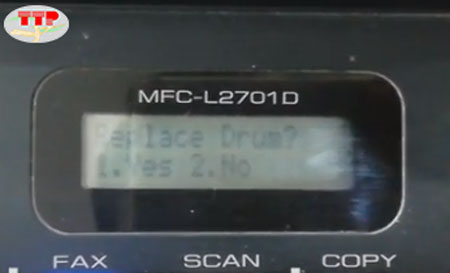
Cách cài đặt máy in Brother DCP-1601 chi tiết cho macOS
Việc cài đặt máy in Brother DCP-1601 trên hệ điều hành macOS cũng tương đối đơn giản. Tương tự như Windows, bạn cần tải driver và phần mềm từ website chính thức của Brother.
Bước đầu tiên là truy cập trang web hỗ trợ của Brother (support.brother.com) và tìm kiếm model DCP-1601. Chọn khu vực hoặc quốc gia của bạn và sau đó chọn hệ điều hành macOS, cùng phiên bản macOS cụ thể mà máy Mac của bạn đang sử dụng (ví dụ: macOS Ventura, macOS Monterey…).
Trên trang tải về cho Brother DCP-1601 trên macOS, bạn sẽ tìm thấy các tùy chọn tải xuống. Brother thường cung cấp một “Full Software Package” hoặc các driver riêng lẻ (ví dụ: Printer Driver, Scanner Driver). Nên tải về gói phần mềm đầy đủ (“Full Software Package”) nếu có, hoặc tải riêng Driver Máy in và Driver Máy quét/Scan Driver để đảm bảo bạn có thể sử dụng đầy đủ các chức năng của thiết bị. Tải file DMG về máy Mac của bạn.
Sau khi tải xong file DMG (disk image), mở file đó bằng cách nhấp đúp chuột. Một cửa sổ Finder mới sẽ hiện ra chứa các file cài đặt. Tìm file cài đặt có tên “Start Here OS X” hoặc tên tương tự và nhấp đúp vào nó để bắt đầu quá trình cài đặt.
Chương trình cài đặt của Brother sẽ khởi động. Chọn ngôn ngữ bạn muốn sử dụng trong quá trình cài đặt và nhấn “OK”.
Đọc và chấp nhận các điều khoản cấp phép sử dụng phần mềm bằng cách nhấp vào “Agree” (Đồng ý).
Chương trình cài đặt sẽ hỏi bạn loại kết nối. Chọn “Local Connection (USB)” cho máy in Brother DCP-1601 và nhấn “Next”.
Đảm bảo rằng máy in Brother DCP-1601 đã được bật nguồn. Lúc này, chương trình cài đặt sẽ yêu cầu bạn kết nối cáp USB giữa máy in và máy Mac. Hãy cắm cáp USB vào máy in và vào một cổng USB trống trên máy Mac của bạn.
macOS và chương trình cài đặt của Brother sẽ làm việc cùng nhau để phát hiện máy in và cài đặt driver cần thiết. Quá trình này có thể mất một vài phút.
Bạn có thể được yêu cầu xác nhận việc cài đặt các phần mềm phụ trợ, ví dụ như Brother Utilities, ControlCenter2 (phần mềm scan cho macOS), hoặc các tiện ích khác. Chọn các phần mềm bạn muốn cài đặt (nên cài đặt phần mềm scan để sử dụng chức năng quét).
Sau khi cài đặt driver và phần mềm, chương trình cài đặt có thể hướng dẫn bạn cách thêm máy in vào danh sách máy in của macOS. Thông thường, bạn cần vào “System Preferences” (Tùy chọn hệ thống) hoặc “System Settings” (Cài đặt hệ thống) tùy phiên bản macOS, sau đó chọn “Printers & Scanners” (Máy in & Máy quét).
Trong cửa sổ Printers & Scanners, nhấp vào nút “+” (Thêm máy in, máy quét hoặc Fax). macOS sẽ tìm kiếm các thiết bị khả dụng. Chọn máy in Brother DCP-1601 từ danh sách. macOS thường sẽ tự động chọn đúng driver đã được cài đặt. Kiểm tra xem trường “Use” (Sử dụng) có hiển thị tên máy in và driver của Brother không. Nhấn “Add” (Thêm) để thêm máy in vào danh sách.
Máy in Brother DCP-1601 giờ đây sẽ xuất hiện trong danh sách Printers & Scanners của bạn. Bạn có thể đặt nó làm máy in mặc định nếu muốn.
Để kiểm tra, hãy thử in một trang kiểm tra hoặc bất kỳ tài liệu nào từ một ứng dụng trên máy Mac của bạn (ví dụ: TextEdit, Pages). Chọn máy in Brother DCP-1601 và nhấn “Print”.
Để kiểm tra chức năng scan, hãy mở ứng dụng ControlCenter2 (nếu bạn đã cài đặt) hoặc sử dụng ứng dụng Image Capture tích hợp sẵn của macOS. Chọn máy quét Brother DCP-1601 từ danh sách thiết bị trong Image Capture và thử quét một tài liệu.
Nếu quá trình in và scan đều hoạt động bình thường, nghĩa là bạn đã cài đặt máy in Brother DCP-1601 thành công trên macOS.
Cài đặt phần mềm scan cho Brother DCP-1601
Máy in đa chức năng Brother DCP-1601 không chỉ có khả năng in mà còn tích hợp chức năng scan và copy. Để sử dụng hiệu quả chức năng scan, bạn cần cài đặt phần mềm scan đi kèm. Thông thường, phần mềm này nằm trong gói cài đặt driver đầy đủ (Full Driver & Software Package) mà bạn tải về từ website Brother hoặc có trên đĩa CD đi kèm.
Phần mềm scan chính cho máy in Brother trên hệ điều hành Windows thường là ControlCenter4, còn trên macOS là ControlCenter2. Việc cài đặt phần mềm này thường diễn ra tự động khi bạn chạy bộ cài đặt đầy đủ đã đề cập ở các mục trước.
Nếu bạn đã chạy bộ cài đặt driver đầy đủ cho máy in Brother DCP-1601 và làm theo các bước được hướng dẫn, rất có thể phần mềm scan đã được cài đặt sẵn trên máy tính của bạn.
Để kiểm tra, trên Windows, bạn có thể tìm kiếm “Brother Utilities” hoặc “ControlCenter4” trong menu Start. Trên macOS, tìm kiếm “Brother Utilities” hoặc “ControlCenter2” trong thư mục Applications hoặc qua Spotlight Search.
Nếu bạn chỉ cài đặt driver máy in một cách thủ công hoặc chỉ cài đặt riêng driver in, bạn có thể cần chạy lại bộ cài đặt đầy đủ và chọn tùy chọn cài đặt phần mềm scan hoặc các tiện ích đi kèm. Trong quá trình chạy lại bộ cài đặt, chương trình thường sẽ nhận diện các driver đã có và hỏi bạn muốn cài đặt thêm những phần mềm nào.
Các bước cài đặt phần mềm scan cụ thể thông qua bộ cài đầy đủ:
- Chạy lại file cài đặt Full Driver & Software Package đã tải về hoặc từ đĩa CD của Brother DCP-1601.
- Chọn ngôn ngữ và chấp nhận các điều khoản.
- Khi được hỏi về các phần mềm bổ sung, hãy đảm bảo rằng các tùy chọn liên quan đến “ControlCenter” và “Scanner Driver” đã được tích chọn.
- Tiếp tục quá trình cài đặt theo hướng dẫn cho đến khi hoàn tất.
Sau khi cài đặt thành công, bạn có thể mở phần mềm ControlCenter (4 trên Windows, 2 trên macOS). Giao diện của phần mềm này cho phép bạn thực hiện các tác vụ scan một cách dễ dàng.
Trong ControlCenter, bạn thường có các tùy chọn scan nhanh đến các định dạng file phổ biến như PDF, JPEG, hoặc scan trực tiếp vào ứng dụng khác (ví dụ: Microsoft Paint, Adobe Acrobat). Bạn cũng có thể tùy chỉnh các thiết lập scan như độ phân giải (DPI), chế độ màu (màu, xám, đen trắng), kích thước giấy, và đích lưu file.
Để sử dụng chức năng scan trên máy in Brother DCP-1601, hãy đặt tài liệu lên mặt kính scan hoặc vào khay nạp giấy tự động (ADF) nếu máy có hỗ trợ (model DCP-1601 không có ADF, chỉ có mặt kính phẳng). Mở phần mềm ControlCenter trên máy tính, chọn loại scan bạn muốn thực hiện (ví dụ: Scan to PDF, Scan to Image) và nhấn nút tương ứng trên giao diện phần mềm. Máy in sẽ bắt đầu quá trình scan và gửi dữ liệu về máy tính của bạn.
Trong trường hợp không tìm thấy phần mềm ControlCenter sau khi chạy bộ cài đầy đủ, hãy kiểm tra lại trang hỗ trợ của Brother DCP-1601 trên website chính thức và xem có link tải riêng cho “Scanner Driver” và “ControlCenter” không. Tải về và cài đặt riêng các phần mềm này nếu cần.
Việc cài đặt và làm quen với phần mềm scan là rất quan trọng để khai thác tối đa khả năng của máy in đa chức năng Brother DCP-1601, không chỉ dừng lại ở chức năng in ấn cơ bản.
Khắc phục các lỗi thường gặp khi cài đặt Brother DCP-1601
Trong quá trình cài đặt máy in Brother DCP-1601, người dùng đôi khi có thể gặp phải một số vấn đề hoặc lỗi. Việc hiểu rõ nguyên nhân và cách khắc phục sẽ giúp bạn giải quyết vấn đề một cách hiệu quả mà không cần quá lo lắng.
Một trong những lỗi phổ biến nhất là máy tính không nhận diện được máy in sau khi kết nối cáp USB. Nguyên nhân có thể bao gồm:
- Cáp USB bị hỏng hoặc không tương thích. Hãy thử sử dụng một sợi cáp USB chất lượng tốt khác, đảm bảo đó là cáp đạt chuẩn USB 2.0 trở lên.
- Cổng USB trên máy tính bị lỗi. Thử cắm cáp vào một cổng USB khác trên máy tính, ưu tiên các cổng phía sau thùng máy đối với máy tính để bàn.
- Máy in chưa được bật nguồn hoặc chưa sẵn sàng. Kiểm tra lại công tắc nguồn và các đèn báo trên máy in Brother DCP-1601.
- Bạn đã cắm cáp USB quá sớm trước khi chương trình cài đặt yêu cầu. Hãy ngắt kết nối cáp USB, đóng chương trình cài đặt, khởi động lại máy tính và máy in, sau đó chạy lại chương trình cài đặt và chỉ kết nối cáp khi được hướng dẫn.
- Xung đột driver. Nếu trước đó bạn đã cắm máy in vào và Windows tự cài driver chung, hãy vào Device Manager, gỡ bỏ thiết bị đó (Uninstall device), sau đó chạy lại bộ cài đặt của Brother.
Lỗi thứ hai là quá trình cài đặt bị gián đoạn hoặc báo lỗi không thể copy file. Điều này có thể do:
- Phần mềm diệt virus hoặc tường lửa chặn quá trình cài đặt. Tạm thời vô hiệu hóa phần mềm diệt virus và tường lửa trong khi chạy bộ cài đặt. Nhớ bật lại sau khi hoàn tất.
- File cài đặt bị hỏng. Tải lại bộ cài đặt từ website chính thức của Brother DCP-1601 và thử cài đặt lại.
- Hệ thống bị lỗi hoặc thiếu quyền admin. Đảm bảo bạn đang đăng nhập vào tài khoản có quyền quản trị (Administrator) trên máy tính khi thực hiện cài đặt.
Lỗi sau khi cài đặt xong nhưng không in hoặc scan được:
- Máy in chưa được đặt làm mặc định hoặc không được chọn đúng trong ứng dụng in. Kiểm tra trong danh sách máy in của hệ thống và đảm bảo Brother DCP-1601 được chọn đúng khi in hoặc scan.
- Dịch vụ “Print Spooler” của Windows bị lỗi. Nhấn phím Windows + R, gõ
services.mscvà nhấn Enter. Tìm dịch vụ “Print Spooler”, nhấp chuột phải và chọn “Restart” (Khởi động lại). - Cáp USB bị lỏng hoặc hỏng sau khi cài đặt. Kiểm tra lại kết nối cáp USB.
- Driver bị lỗi hoặc không tương thích hoàn toàn. Thử gỡ bỏ hoàn toàn driver và phần mềm của Brother DCP-1601 (sử dụng công cụ gỡ bỏ của Brother nếu có, hoặc qua Programs and Features trong Control Panel), sau đó khởi động lại máy tính và cài đặt lại từ đầu với bộ cài mới nhất.
- Đối với lỗi scan, kiểm tra xem phần mềm scan (ControlCenter) đã được cài đặt chưa. Đảm bảo dịch vụ “Windows Image Acquisition (WIA)” hoặc tương đương trên macOS đang chạy bình thường.
Lỗi “Driver is unavailable” (Driver không khả dụng):
- Điều này có nghĩa là hệ thống không tìm thấy driver tương ứng với máy in Brother DCP-1601. Hãy đảm bảo bạn đã tải và cài đặt đúng driver cho phiên bản hệ điều hành và kiến trúc (32-bit/64-bit) của máy tính bạn. Chạy lại bộ cài đặt driver đầy đủ là cách tốt nhất để khắc phục lỗi này.
Nếu gặp khó khăn trong việc tìm kiếm driver hoặc cần hỗ trợ thêm về các lỗi cài đặt Brother DCP-1601, bạn có thể truy cập website maytinhgiaphat.vn để tìm kiếm các bài viết hướng dẫn hoặc liên hệ bộ phận hỗ trợ kỹ thuật. Việc tham khảo các nguồn thông tin đáng tin cậy giúp bạn nhanh chóng giải quyết vấn đề và tiếp tục sử dụng máy in một cách hiệu quả.
Kiểm tra lại toàn bộ quá trình theo các bước đã hướng dẫn, đặc biệt chú ý đến thời điểm kết nối cáp USB, việc chọn đúng driver/phần mềm, và tạm thời vô hiệu hóa phần mềm bảo mật là những biện pháp hữu hiệu để khắc phục hầu hết các lỗi thường gặp khi cài đặt máy in Brother DCP-1601.
Tối ưu hóa hiệu suất sau khi cài đặt
Sau khi bạn đã hoàn tất việc cài đặt máy in Brother DCP-1601 và driver, có một vài bước bạn có thể thực hiện để đảm bảo máy in hoạt động ở hiệu suất tốt nhất và duy trì sự ổn định trong quá trình sử dụng.
Một trong những việc quan trọng là kiểm tra và cập nhật firmware cho máy in. Firmware là phần mềm nhúng bên trong máy in, điều khiển hoạt động của phần cứng. Brother thường xuyên phát hành các bản cập nhật firmware để cải thiện hiệu suất, khắc phục lỗi, và tăng cường tính năng. Bạn có thể kiểm tra phiên bản firmware hiện tại của máy in Brother DCP-1601 thông qua phần mềm Brother Utilities hoặc trên trang hỗ trợ của Brother. Nếu có phiên bản mới hơn, hãy làm theo hướng dẫn của Brother để cập nhật. Việc cập nhật firmware đòi hỏi kết nối ổn định và không được ngắt quãng, vì vậy hãy thực hiện khi nguồn điện đảm bảo.
Thiết lập cài đặt in mặc định cũng giúp tối ưu hóa trải nghiệm sử dụng hàng ngày. Trong phần cài đặt máy in của hệ điều hành (Control Panel > Devices and Printers trên Windows; System Settings/Preferences > Printers & Scanners trên macOS), bạn có thể tùy chỉnh các cài đặt mặc định cho Brother DCP-1601 như chất lượng in (thường, tốt nhất), chế độ in (một mặt), khổ giấy mặc định, v.v. Việc đặt các cài đặt này theo nhu cầu sử dụng thường xuyên của bạn sẽ tiết kiệm thời gian và tránh sai sót khi in.
Sử dụng phần mềm Brother Utilities (hoặc ControlCenter) để kiểm tra trạng thái của máy in Brother DCP-1601 là một cách tốt để theo dõi tình hình hoạt động. Phần mềm này có thể hiển thị thông tin về mức mực/toner còn lại (đối với DCP-1601 là toner), trạng thái kết nối, và thông báo lỗi nếu có. Nắm bắt sớm các thông báo này giúp bạn chủ động trong việc thay thế vật tư hoặc xử lý sự cố kịp thời.
Nếu bạn sử dụng máy in Brother DCP-1601 trong môi trường văn phòng nhỏ và muốn chia sẻ nó cho nhiều máy tính khác trong mạng cục bộ, bạn có thể thiết lập chia sẻ máy in trên máy tính mà máy in được kết nối trực tiếp. Trong cài đặt máy in của hệ điều hành, tìm tùy chọn chia sẻ máy in và làm theo hướng dẫn. Sau khi chia sẻ, các máy tính khác trong cùng mạng có thể kết nối tới máy in này bằng cách thêm máy in mạng. Tuy nhiên, hãy lưu ý rằng hiệu suất có thể bị ảnh hưởng nếu có nhiều máy tính cùng lúc gửi lệnh in đến một máy in được chia sẻ qua USB.
Thường xuyên kiểm tra website hỗ trợ của Brother cho model DCP-1601 để xem có các bản cập nhật driver hoặc phần mềm mới không. Mặc dù không cần cập nhật quá thường xuyên, việc có phiên bản driver mới nhất đôi khi giúp cải thiện khả năng tương thích với các bản cập nhật mới của hệ điều hành hoặc khắc phục các vấn đề nhỏ.
Giữ cho hệ điều hành và các phần mềm liên quan đến in ấn trên máy tính của bạn (như các ứng dụng văn phòng) được cập nhật cũng góp phần đảm bảo Brother DCP-1601 hoạt động ổn định. Xung đột giữa driver cũ và hệ điều hành mới là một nguyên nhân phổ biến gây ra lỗi.
Cuối cùng, vệ sinh máy in định kỳ theo hướng dẫn của nhà sản xuất. Bụi bẩn tích tụ có thể ảnh hưởng đến chất lượng in và hoạt động của bộ phận scan. Mặc dù không trực tiếp liên quan đến cài đặt phần mềm, việc bảo trì vật lý tốt sẽ giúp máy in Brother DCP-1601 hoạt động bền bỉ và hiệu quả sau khi đã được thiết lập đúng cách.
Thực hiện các bước tối ưu hóa này sau khi cài đặt máy in Brother DCP-1601 sẽ giúp bạn tận hưởng trọn vẹn các tính năng và đảm bảo thiết bị luôn sẵn sàng cho công việc in ấn và scan của mình.
Tại sao việc cài đặt driver đúng cách lại quan trọng?
Việc cài đặt driver máy in Brother DCP-1601 một cách chính xác và đầy đủ không chỉ là điều kiện tiên quyết để máy in hoạt động, mà còn mang lại nhiều lợi ích quan trọng khác. Driver (hay trình điều khiển) là một phần mềm đặc biệt đóng vai trò “người phiên dịch” giữa hệ điều hành của máy tính và phần cứng máy in. Nếu không có driver đúng, máy tính sẽ không thể “hiểu” và giao tiếp với máy in Brother DCP-1601.
Đầu tiên và quan trọng nhất, cài đặt driver đúng cách đảm bảo rằng bạn có thể sử dụng đầy đủ các chức năng của máy in. Đối với Brother DCP-1601, điều này bao gồm cả chức năng in ấn và chức năng scan (và copy thông qua máy tính). Driver in cho phép máy tính gửi dữ liệu in theo định dạng mà máy in có thể xử lý. Driver scan (và phần mềm scan đi kèm) cho phép máy tính nhận dữ liệu hình ảnh từ bộ phận scan của máy in. Nếu driver không được cài đặt hoặc cài đặt sai, bạn có thể chỉ sử dụng được chức năng in cơ bản (đôi khi Windows có driver chung nhưng tính năng hạn chế) hoặc không thể sử dụng chức năng scan.
Thứ hai, cài đặt driver từ nhà sản xuất giúp tối ưu hóa hiệu suất hoạt động của máy in Brother DCP-1601. Driver được phát triển riêng cho từng model máy in sẽ tận dụng tối đa khả năng của phần cứng, cho phép in với tốc độ cao nhất, chất lượng hình ảnh sắc nét nhất, và sử dụng tài nguyên hệ thống một cách hiệu quả. Driver chung của hệ điều hành có thể khiến máy in hoạt động chậm hơn, chất lượng in không đạt mức tối ưu, hoặc thiếu các tùy chọn cấu hình nâng cao (như in tiết kiệm mực, in ảnh chất lượng cao…).
Thứ ba, việc thiết lập máy in Brother DCP-1601 với driver chính thức giúp tránh các lỗi và xung đột phần mềm. Driver không đúng hoặc bị lỗi có thể gây ra các vấn đề như máy in báo ngoại tuyến (offline) dù đã kết nối, tài liệu in bị lỗi font hoặc định dạng, máy tính bị treo khi gửi lệnh in, hoặc các phần mềm khác bị ảnh hưởng. Sử dụng driver mới nhất từ website của Brother thường đã được kiểm tra và vá lỗi, giúp hệ thống hoạt động ổn định hơn.
Thứ tư, cài đặt driver và phần mềm đi kèm (như Brother Utilities, ControlCenter) cung cấp cho người dùng các công cụ quản lý và giám sát hữu ích. Bạn có thể dễ dàng kiểm tra trạng thái máy in, mức mực/toner, lịch sử in, thực hiện bảo trì (làm sạch đầu phun đối với máy in phun, nhưng DCP-1601 là laser nên sẽ có các tùy chọn khác như kiểm tra drum, toner), và truy cập nhanh các chức năng scan/copy từ máy tính. Nếu chỉ cài đặt driver cơ bản, bạn sẽ thiếu các công cụ tiện lợi này.
Cuối cùng, việc cài đặt driver đúng cách còn liên quan đến bảo mật. Driver và phần mềm tải về từ các nguồn không chính thức có thể chứa mã độc gây hại cho máy tính của bạn. Luôn tải driver cho máy in Brother DCP-1601 từ website chính thức của Brother hoặc các nguồn đáng tin cậy như website maytinhgiaphat.vn (tham khảo link và thông tin) để đảm bảo an toàn. Các bản cập nhật driver mới cũng có thể bao gồm các bản vá bảo mật quan trọng.
Tóm lại, dành thời gian để cài đặt driver máy in Brother DCP-1601 một cách cẩn thận theo hướng dẫn là bước đầu tiên và quan trọng nhất để đảm bảo máy in hoạt động ổn định, hiệu quả, và an toàn, cho phép bạn sử dụng trọn vẹn các tính năng mà thiết bị này mang lại.
Nơi tìm hỗ trợ chính thức cho máy in Brother DCP-1601
Khi gặp khó khăn trong quá trình cài đặt máy in Brother DCP-1601 hoặc trong quá trình sử dụng, việc biết nơi tìm kiếm sự hỗ trợ đáng tin cậy là rất quan trọng. Brother cung cấp nhiều kênh hỗ trợ chính thức để giúp người dùng giải quyết vấn đề.
Nguồn thông tin đầu tiên và toàn diện nhất là website hỗ trợ chính thức của Brother (support.brother.com). Trên website này, bạn có thể tìm kiếm model DCP-1601 và truy cập vào trang hỗ trợ dành riêng cho sản phẩm này. Tại đây, bạn sẽ tìm thấy link tải về các driver, phần mềm, firmware mới nhất cho các hệ điều hành khác nhau. Ngoài ra, website còn cung cấp các tài liệu hướng dẫn sử dụng chi tiết (User’s Guide, Quick Setup Guide), các câu hỏi thường gặp (FAQ) về cài đặt, sử dụng và khắc phục sự cố, cùng với các video hướng dẫn từng bước. Đây là nguồn tài nguyên quý giá giúp bạn tự giải quyết hầu hết các vấn đề gặp phải.
Hướng dẫn sử dụng (User’s Guide) đi kèm với máy in Brother DCP-1601 cũng chứa đựng rất nhiều thông tin hữu ích về cách thiết lập, vận hành và bảo trì thiết bị. Hãy giữ gìn cuốn sách này cẩn thận để tham khảo khi cần. Bản điện tử của hướng dẫn sử dụng cũng có thể tải về từ website hỗ trợ của Brother.
Nếu bạn đã thử các cách tự khắc phục sự cố dựa trên thông tin trên website và trong hướng dẫn sử dụng nhưng vẫn không giải quyết được vấn đề khi cài đặt máy in Brother DCP-1601 hoặc sử dụng, bạn có thể liên hệ trực tiếp với bộ phận hỗ trợ khách hàng của Brother tại quốc gia hoặc khu vực của bạn. Thông tin liên hệ (số điện thoại hỗ trợ, email, hoặc form liên hệ trực tuyến) thường được cung cấp trên website chính thức của Brother. Khi liên hệ, hãy chuẩn bị sẵn thông tin về model máy in (DCP-1601), hệ điều hành bạn đang sử dụng, và mô tả chi tiết về vấn đề bạn đang gặp phải để nhân viên hỗ trợ có thể giúp bạn nhanh chóng và hiệu quả nhất.
Ngoài ra, Brother cũng có thể có các diễn đàn cộng đồng hoặc trang mạng xã hội chính thức nơi người dùng có thể trao đổi kinh nghiệm và tìm kiếm giải pháp. Tuy nhiên, thông tin từ các nguồn không chính thức cần được kiểm chứng cẩn thận.
Trong trường hợp cần hỗ trợ kỹ thuật chuyên sâu hơn hoặc sửa chữa phần cứng, bạn có thể tìm đến các trung tâm bảo hành, dịch vụ được ủy quyền của Brother tại địa phương. Danh sách các trung tâm này thường được liệt kê trên website chính thức.
Việc cài đặt máy in Brother DCP-1601 đúng cách ngay từ đầu là rất quan trọng, nhưng nếu có sự cố xảy ra, hãy nhớ rằng bạn luôn có thể tìm thấy sự hỗ trợ từ các kênh chính thức của Brother để đảm bảo máy in của bạn luôn hoạt động tốt.
Việc cài đặt máy in Brother DCP-1601 là bước thiết yếu để bạn có thể sử dụng hiệu quả thiết bị in ấn, scan, copy này. Bằng cách làm theo các bước chi tiết được hướng dẫn cho từng hệ điều hành (Windows, macOS), chuẩn bị đầy đủ các yếu tố cần thiết, và biết cách khắc phục các lỗi thường gặp, bạn hoàn toàn có thể tự mình thực hiện quá trình thiết lập một cách thành công. Luôn ưu tiên sử dụng driver và phần mềm chính thức từ website của Brother để đảm bảo tính tương thích, ổn định và an toàn cho hệ thống của bạn. Khi đã hoàn tất việc cài đặt, đừng quên tối ưu hóa các cài đặt và theo dõi trạng thái máy in để duy trì hiệu suất hoạt động tốt nhất cho Brother DCP-1601.